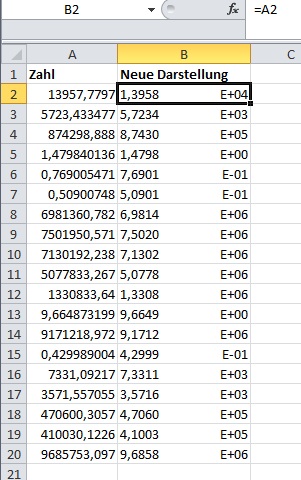
Wissenschaftliche Zahlen in Excel-Listen übersichtlich darstellen
Wenn Sie Kommazahlen in Ihren Excel-Tabellen verwenden, kann die wissenschaftliche Darstellung wichtig sein. Für kaufmännische Berechnungen ist das normalerweise nicht erforderlich. Aber für die Darstellung von Messergebnissen, Toleranzen oder andere Berechnungen ist eine solche Darstellung angebracht.
Excel bietet eine Reihe von Varianten des wissenschaftlichen Zahlenformats an. Dabei wird die Zahl 123,45 beispielsweise als 1,2345E+02 dargestellt. Wenn Sie eine Reihe solcher Zahlen untereinander in einer Liste sehen, werden sie schnell unübersichtlich. Dann ist es sinnvoll, die Darstellung von Mantisse (1,2345) und Exponent (E+02) zu trennen.
Besonders viel Übersicht erhalten Sie, wenn Sie die Mantisse linksbündig in der Zelle anzeigen und den Exponenten rechtsbündig in der gleichen Zelle. Mit einem benutzerdefinierten Zahlenformat kommen Sie zum gewünschten Ergebnis. Gehen Sie folgendermaßen vor:
- Markieren Sie die Zelle oder den Zellbereich, in der oder in dem Sie die Formatierung anwenden wollen.
- Rufen Sie das Kommando ZELLEN FORMATIEREN auf. Das erledigen Sie in allen Excel-Versionen über die Tastenkombination STRG 1.
- Aktivieren Sie das Register ZAHLEN.
- Auf der linken Seite aktivieren Sie die Kategorie BENUTZERDEFINIERT.
- In das dann angezeigte Feld TYP tragen Sie das folgende Format ein:
0,0000 * E+00

- Schließen Sie das Dialogfenster über OK.
Anschließend erscheinen die Zahlen in der gewünschten Form. Die folgende Abbildung zeigt den Einsatz der Formatierung in einer Tabelle:











